解決win11瀏覽器遺失的問題
很多最新安裝了win11系統的用戶在進入系統之後都發現找不到自己的瀏覽器了,其實瀏覽器沒有丟失也沒有被移除,下面就給你們帶來了win11瀏覽器找不到了解決方法,快來學習解決一下。
win11瀏覽器找不到了怎麼辦
1、先進入系統並按下快速鍵「win x」然後點擊「程式和功能」。
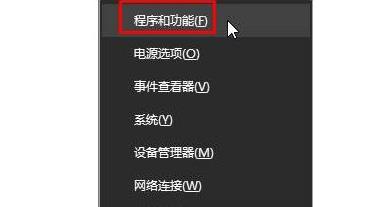
2、隨後點選左側視窗中的「啟用或關閉windows功能」。
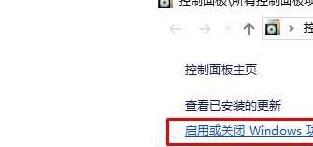
3、在這裡視窗中保證自己的「internet explorer」選項被勾選即可。
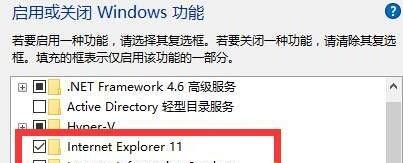
4、你也可以開啟edge瀏覽器,然後進入網站並點擊右側的更多選擇「使用Internet explorer 開啟」即可。
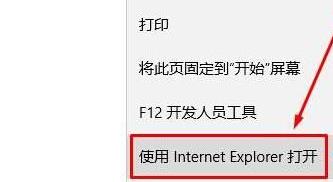
5、另外,如果我們無法開啟系統內建瀏覽器,也可以直接下載安裝本站提供的瀏覽器。
6、這是一款非常好用的瀏覽器,不僅有著獨特的雙核心模式,能夠帶來優秀的載入速度,還有豐富的擴充功能可以使用。
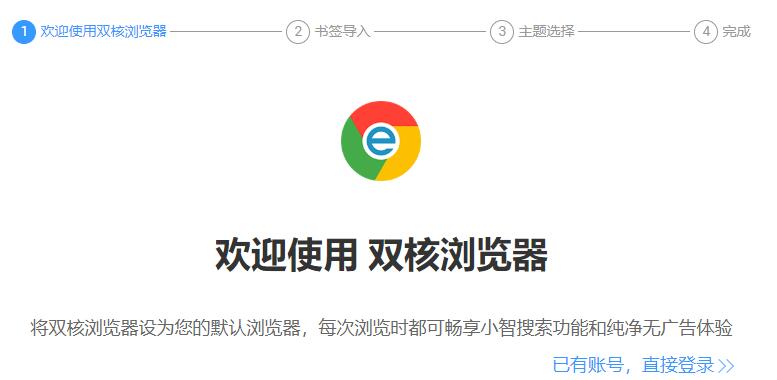
以上是解決win11瀏覽器遺失的問題的詳細內容。更多資訊請關注PHP中文網其他相關文章!

熱AI工具

Undresser.AI Undress
人工智慧驅動的應用程序,用於創建逼真的裸體照片

AI Clothes Remover
用於從照片中去除衣服的線上人工智慧工具。

Undress AI Tool
免費脫衣圖片

Clothoff.io
AI脫衣器

Video Face Swap
使用我們完全免費的人工智慧換臉工具,輕鬆在任何影片中換臉!

熱門文章

熱工具

記事本++7.3.1
好用且免費的程式碼編輯器

SublimeText3漢化版
中文版,非常好用

禪工作室 13.0.1
強大的PHP整合開發環境

Dreamweaver CS6
視覺化網頁開發工具

SublimeText3 Mac版
神級程式碼編輯軟體(SublimeText3)
 此 Apple ID 尚未在 iTunes Store 中使用:修復
Jun 10, 2024 pm 05:42 PM
此 Apple ID 尚未在 iTunes Store 中使用:修復
Jun 10, 2024 pm 05:42 PM
使用AppleID登入iTunesStore時,可能會在螢幕上拋出此錯誤提示「此AppleID尚未在iTunesStore中使用」。沒有什麼可擔心的錯誤提示,您可以按照這些解決方案集進行修復。修正1–更改送貨地址此提示出現在iTunesStore中的主要原因是您的AppleID個人資料中沒有正確的地址。步驟1–首先,開啟iPhone上的iPhone設定。步驟2–AppleID應位於所有其他設定的頂部。所以,打開它。步驟3–在那裡,打開“付款和運輸”選項。步驟4–使用面容ID驗證您的存取權限。步驟
 如何修復iPhone上的紅眼
Feb 23, 2024 pm 04:31 PM
如何修復iPhone上的紅眼
Feb 23, 2024 pm 04:31 PM
所以,你在上一次聚會上拍了一些很棒的照片,但不幸的是,你拍的大部分照片都是紅眼睛。照片本身很棒,但其中的紅色眼睛有點破壞了圖像。更不用說,其中一些派對照片可能來自您朋友的手機。今天,我們將看看如何從照片中去除紅眼。是什麼原因導致照片中的眼睛發紅?使用閃光燈拍照時,紅眼現象往往會出現。這是因為閃光燈的光線直接照射到眼睛後部,引起眼底血管反射光線,從而在照片中呈現紅色眼睛的效果。幸運的是,隨著技術的不斷進步,現在一些相機已經配備了紅眼修正功能,可以有效解決這個問題。透過使用此功能,相機會在拍照
 如何解決Win11驗證憑證失敗的問題?
Jan 30, 2024 pm 02:03 PM
如何解決Win11驗證憑證失敗的問題?
Jan 30, 2024 pm 02:03 PM
有win11用戶在使用憑證登入時,收到的卻是您的憑證無法驗證的錯誤提示,這是怎麼回事?小編調查此問題後,發現可能有幾種不同的情況直接或間接導致該問題,以下就和小編一起來看看吧。
 PHP 500錯誤全面指南:原因、診斷與修復
Mar 22, 2024 pm 12:45 PM
PHP 500錯誤全面指南:原因、診斷與修復
Mar 22, 2024 pm 12:45 PM
PHP500錯誤全面指南:原因、診斷與修復在PHP開發過程中,我們常會遇到HTTP狀態碼為500的錯誤。這種錯誤通常被稱為"500InternalServerError",它是指在伺服器端處理請求時發生了一些未知的錯誤。在本文中,我們將探討PHP500錯誤的常見原因、診斷方法以及修復方法,並提供具體的程式碼範例供參考。 1.500錯誤的常見原因1.
 WIN10音量無法調整進行修復的操作方法
Mar 27, 2024 pm 05:16 PM
WIN10音量無法調整進行修復的操作方法
Mar 27, 2024 pm 05:16 PM
1.按win+r開啟運行窗口,輸入【regedit】回車,開啟註冊表編輯器。 2.在開啟的登錄編輯程式中,依序點選展開【HKEY_LOCAL_MACHINESOFTWAREMicrosoftWindowsCurrentVersionRun】,在右側空白處,點選右鍵選擇【新建-字串值】,並重新命名為【systray.exe】。 3.雙擊開啟systray.exe,將其數值資料修改為【C:WindowsSystem32systray.exe】,點選【確定】儲存設定。
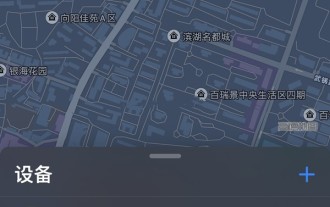 蘋果無線耳機丟了怎麼定位_蘋果無線耳機定位方法
Mar 23, 2024 am 08:21 AM
蘋果無線耳機丟了怎麼定位_蘋果無線耳機定位方法
Mar 23, 2024 am 08:21 AM
1.首先,我們打開手機上的【查找】App,在裝置介面的清單中選擇設備。 2、然後,可以查看位置,也可以點選路線導航過去。
 iPhone卡在飛航模式:如何修復
Jun 15, 2024 pm 02:16 PM
iPhone卡在飛航模式:如何修復
Jun 15, 2024 pm 02:16 PM
在某些情況下,飛行模式非常方便。但是,如果您的iPhone突然卡在其中,相同的飛行模式可能會讓您頭痛。在本文中,我們設計了這套解決方案,讓您的iPhone退出飛航模式。快速解決方法–1.嘗試直接從控制中心停用「飛航模式」。 2.如果您無法從控制中心停用飛行模式,您可以直接從「設定」標籤停用飛航模式–如果這些技巧不起作用,請按照以下修復程序解決問題。修復1–強制重啟設備強制重啟設備的過程非常簡單。您所要做的就是按照這些逐步說明進行操作。步驟1–您可以透過按下並放開音量調高按鈕來啟動流程。步驟
 修復Windows11/10中的aksfridge.sys藍螢幕錯誤
Feb 11, 2024 am 11:30 AM
修復Windows11/10中的aksfridge.sys藍螢幕錯誤
Feb 11, 2024 am 11:30 AM
如果您在升級到Windows11或Windows10後遇到aksfridge.sys藍色畫面錯誤,本文將為您提供解決方案。您可以嘗試以下方法來成功解決此問題。正版aksfridge.sys檔是AladdinKnowledgeSystems的AladdinHASP的軟體元件。 AladdinHASP(硬體反軟體盜版)是一套數位版權管理(DRM)保護和授權軟體。 Aksfridge.sys是HASP正常運作所必需的過濾器驅動程式。該組件增加了對專用外部設備的支援。硬體反軟體盜版,也稱為AladdinHAS






